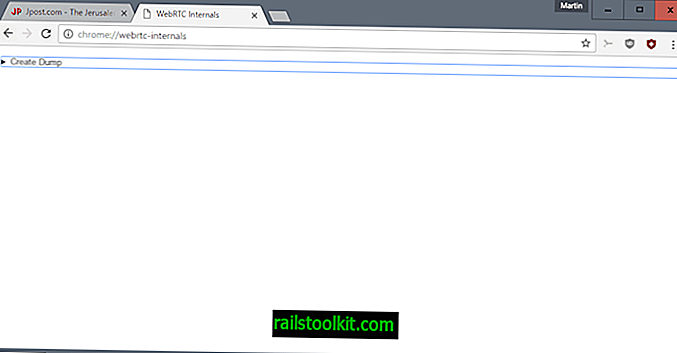Предполагам, че всички стигаме до точки, в които уеб браузърът, който използваме, не ни предоставя желаните резултати. Може би не е стартиране, бавно, хвърляне на съобщения за грешки или причиняване на други проблеми в системата, в която се изпълнява.
Що се отнася до Firefox, имате много инструменти, за да анализирате проблема, пред който сте изправени, а също и опцията за радикално нулиране, която е по-скоро краен случай, отколкото нещо, което трябва да използвате веднага.
Някои проблеми са по-често срещани от други и смятах, че би било добра идея да публикувате дълъг списък с решения за проблеми, свързани с Adobe Flash Player, тъй като това е заявка за поддръжка номер едно.
Да започнем веднага:
Коригиране на проблеми с Flash Player в Firefox
Получавате съобщение: Предупреждение: Неотговарящ плъгин; Shockwave Flash може да е зает или може да е спрял да реагира, забележете, че Flash се е сринал или има други проблеми с Flash.
Това съобщение за грешка се появява, когато плъгинът за Adobe Flash Player се срине или отнема повече време от обичайното за обработка на данни. Има много, много причини за проблема и още повече решения. Не всички ще помогнат, но някои може.
Преди да започнем да разрешаваме проблема, трябва да разгледаме с какво всъщност работим:
Въведете about: добавки към адресната лента на браузъра и натиснете клавиша за въвеждане. Намерете Flash приставката, която сте инсталирали тук, и отбележете нейната версия.

Solutions
- Уверете се, че най-новата версия на приставката е инсталирана в системата. Имайте предвид, че Shockwave Player е различен от Adobe Flash Player.
- Ако имате най-новата версия, опитайте да я деинсталирате и инсталирате отново след това.
- Опитайте да деактивирате хардуерното ускорение. Най-лесният начин да стартирате бърз тест е да стартирате Firefox в безопасен режим, тъй като това ще деактивира хардуерното ускорение за тази сесия. За целта натиснете Alt и изберете Помощ> Рестартиране с добавки деактивирани.
- Деактивирайте други плъгини, които не ви трябват, особено Silverlight. За целта заредете около: addons, преминете към плъгини и деактивирайте тези, които не са ви необходими.
- Актуализирайте драйвера на вашата видеокарта до най-новата версия. Можете да получите най-новите драйвери за NVIDIA и AMD, като следвате връзките в това изречение.
- Актуализирайте вашата операционна система с най-новите лепенки.
- Опитайте се да промените времето за изчакване. Въведете about: config и натиснете Enter в адресната лента. Търсете dom.ipc.plugins.timeoutSecs и променете стойността му на по-висока стойност. Можете също да го зададете на -1, за да го деактивирате. Освен това трябва да настроите dom.ipc.plugins.enabled на false, ако го направите. Имайте предвид, че това няма да помогне за Windows, тъй като Flash Player е трудно кодиран да се стартира в собствения му процес.
- Деактивиране на защитен режим. Обърнете внимание, че това решение може да има последици за сигурността на системата.
- Ако никое от решенията не помогне, опитайте да нулирате браузъра или още по-добре: първо създайте нов профил и го тествайте, за да видите дали имате проблеми с Flash Player, като го използвате също.
Както казах по-рано, има толкова много различни решения, че е трудно да ги изброят всички на една страница. Най-добрият ви залог, що се отнася до мен, е да сте сигурни, че имате актуален Flash Player, графичния драйвер и Windows. Ако случаят е такъв, опитайте да стартирате Firefox в безопасен режим, за да видите дали това разрешава проблема.
Странична забележка: Ако сте забелязали неправилно поведение на Flash Player след надстройка, вероятно новата версия причинява проблеми за вас. Използването на старата версия може да я разреши, но можете също така да направите системата си уязвима за атаки, насочени към уязвимости в сигурността, които бяха фиксирани в новата версия.